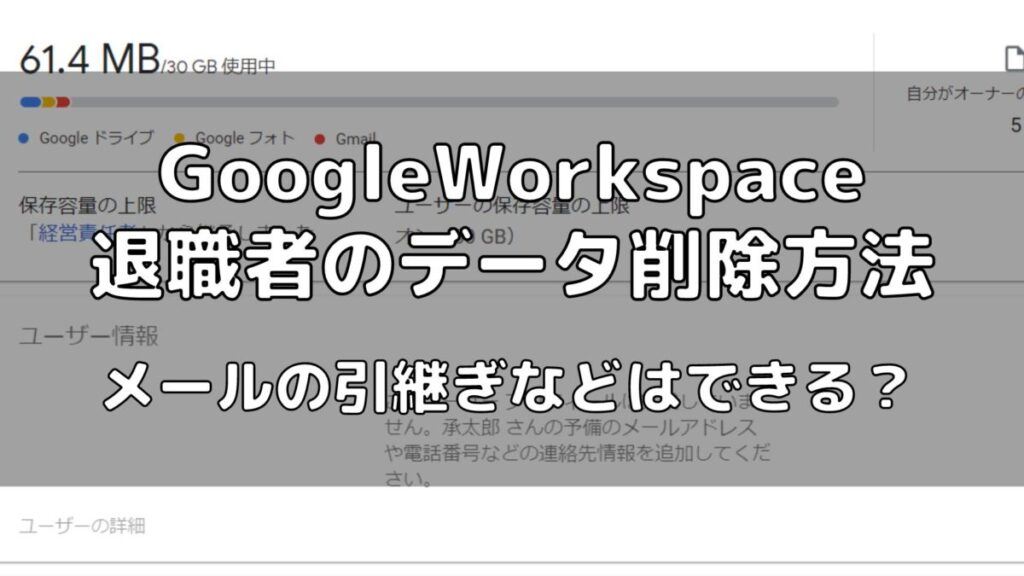
GoogleWorkspaceは従業員のアカウント(データやメール)を管理できる便利なツールです。
しかし、組織である以上、いつか退職者が出てくるのもです。
メンバーが退社した場合GoogleWorkspaceのデータやメールはどうなるのでしょうか?
この記事では、GoogleWorkspaceに登録してるユーザーを削除した場合、データはどこに行くのか?
引き継げる方法はあるのか?についてご紹介していきます。
従業員が退社したら?
従業員が退社したら、ユーザー管理画面から退職者のデータを削除できます。
ユーザー管理画面に行き、退職したユーザーを選択。
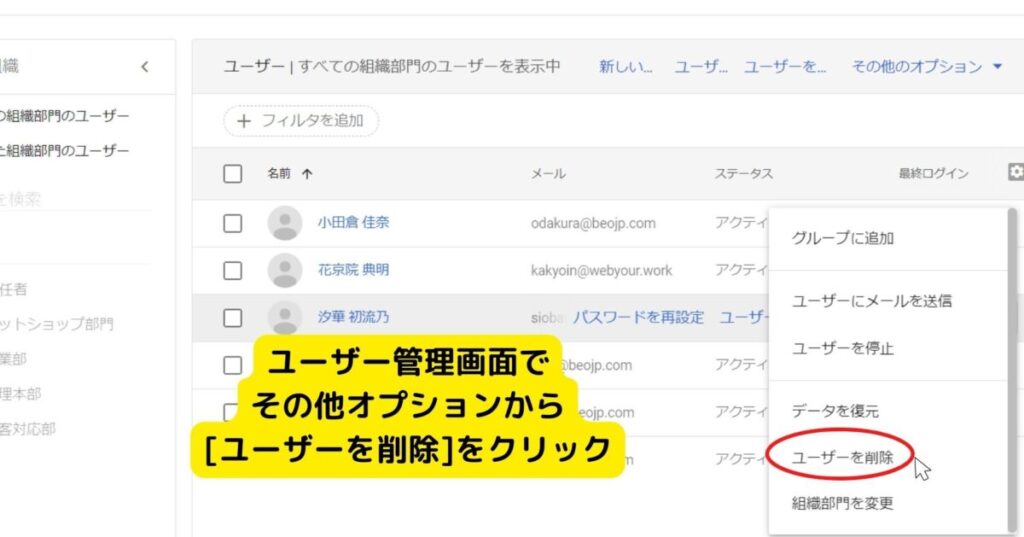
[ユーザーを削除]を押すと、
以下のデータ移行ページが表示されます。

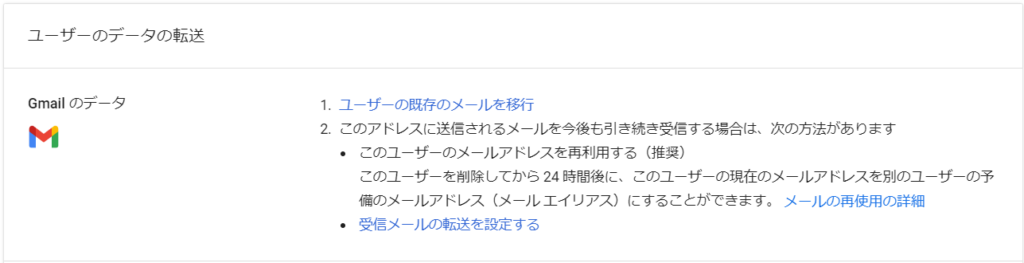
どのデータを移行するか?を聞かれるのでチェックを入れましょう。
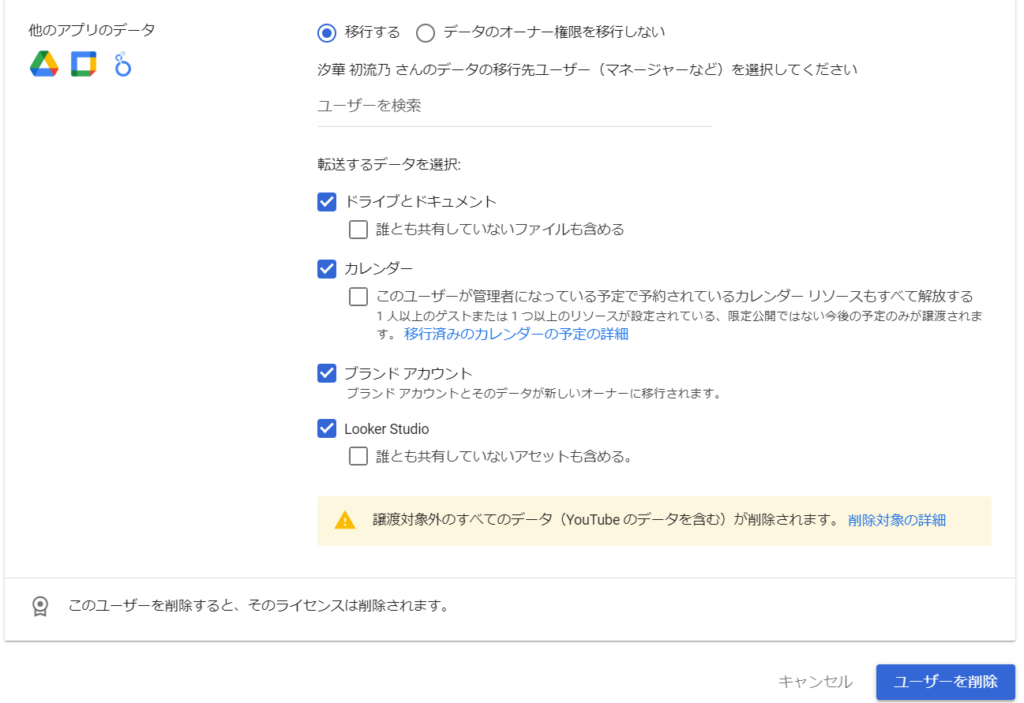
誰にデータを移動させるか?を選びましょう。
すべてのデータを移行するには全部にチェックを入れましょう。
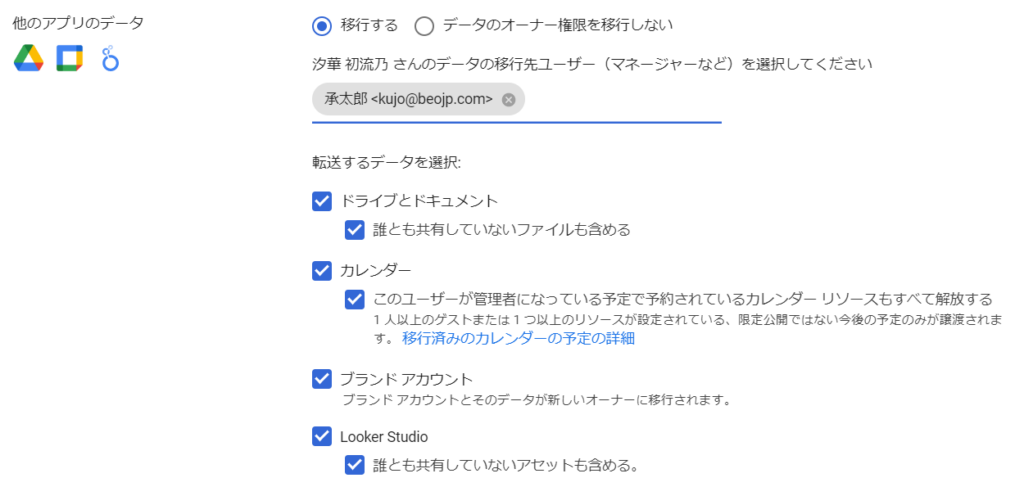
ユーザーを削除を押すと、最終の警告文が出てきます。
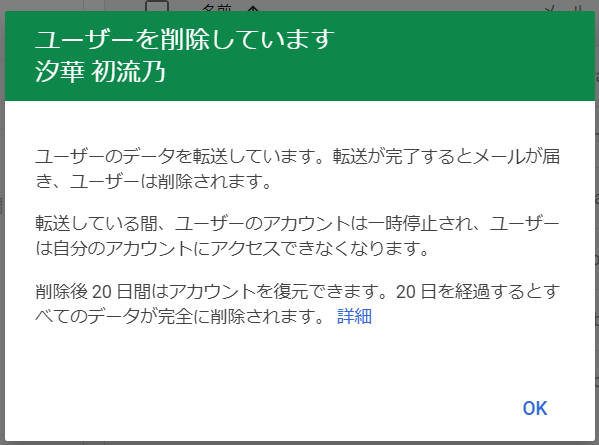
OKを押すとユーザー削除完了です。
ユーザー管理画面を見ると、削除されて人は表示されなくなっています。
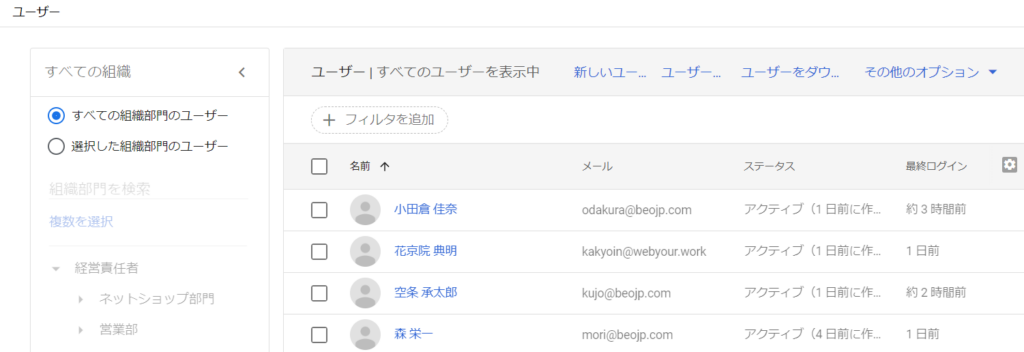
移転されたデータの保存場所
ユーザー削除して、移転されたデータは
移転時に指定したユーザーのGoogleドライブに保存されています。
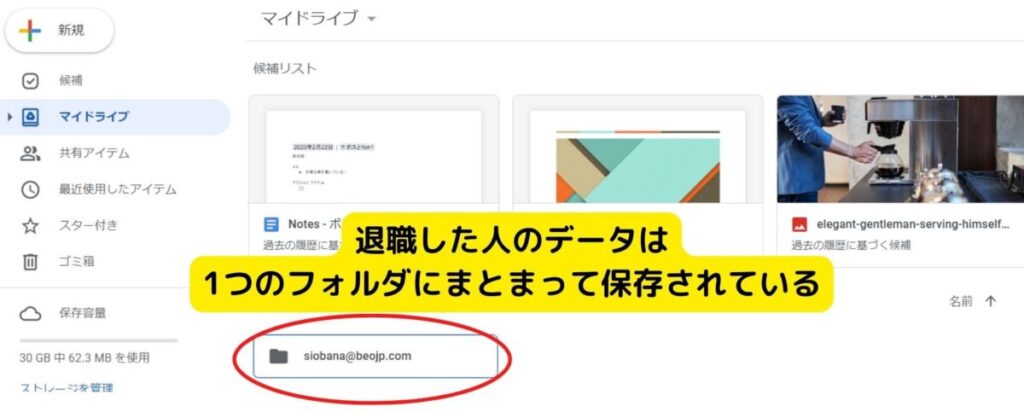
削除したユーザーのメースアドレスと同じ名前のフォルダがあり、その中にまとまって保存されています。
メールアドレスを引き継ぐ方法
外部とやり取りしていた従業員が退職した場合、
退職したことを知らない人から連絡が来る場合があります。
退職した人のメールを送ると、アドレス不明となるので、メールアドレスを引き継ぐ必要があります。
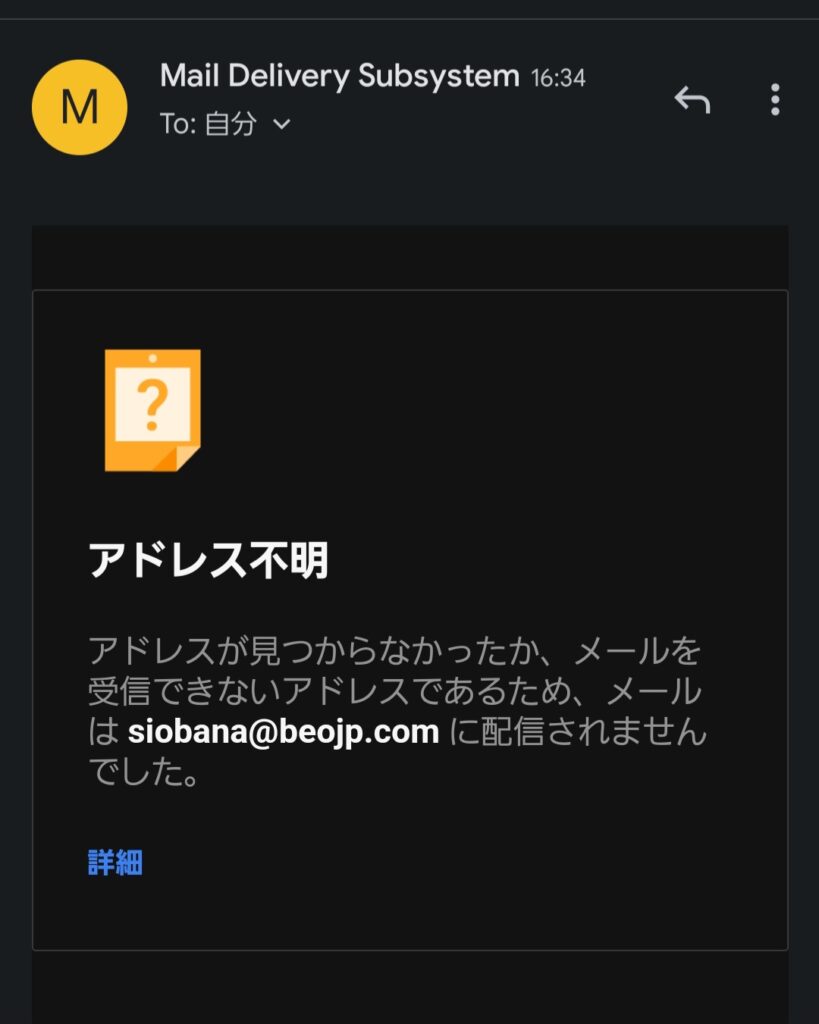
ユーザー管理画面で、代わりにメールを受け取る人を設定します。
引き継ぐ人が決まったら、[ユーザー情報]を編集。
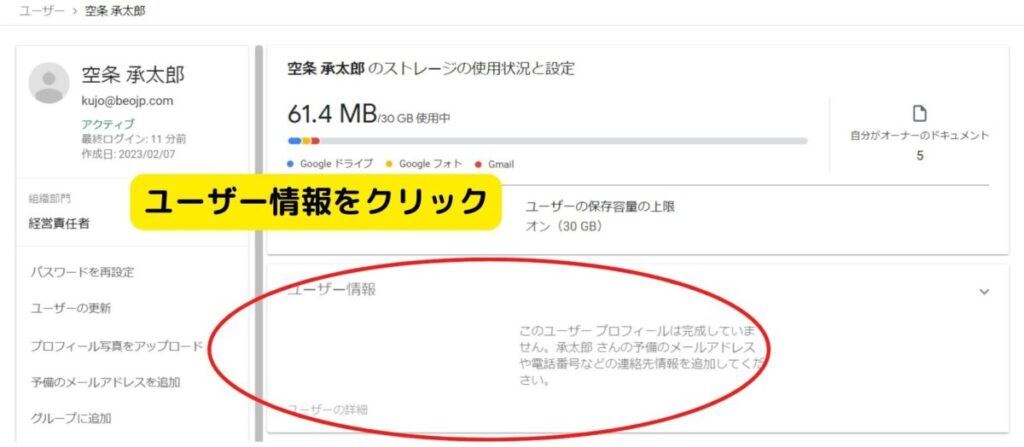
予備のメールに退職者のメールアドレスを追加すれば、アドレス移行完了です。

諸事情で戻ってきた場合
- 間違ったユーザーを削除してしまった。
- 諸事情ですぐに戻ってきた。
などの場合、20日以内ならユーザー情報を復元できます。
ユーザー管理画面で、
その他オプション > 最近削除されたユーザー
をクリック。
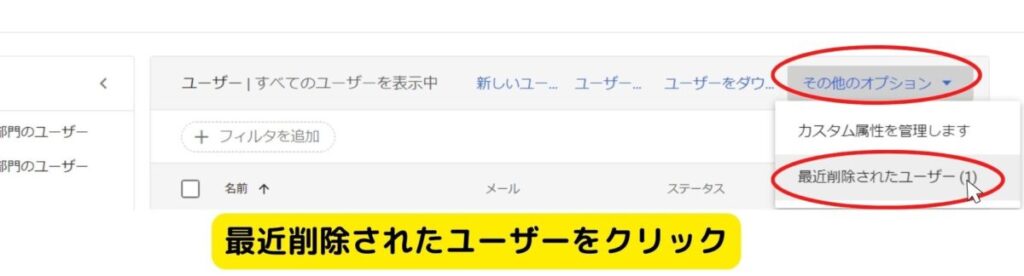
削除されたユーザーが表示されています。
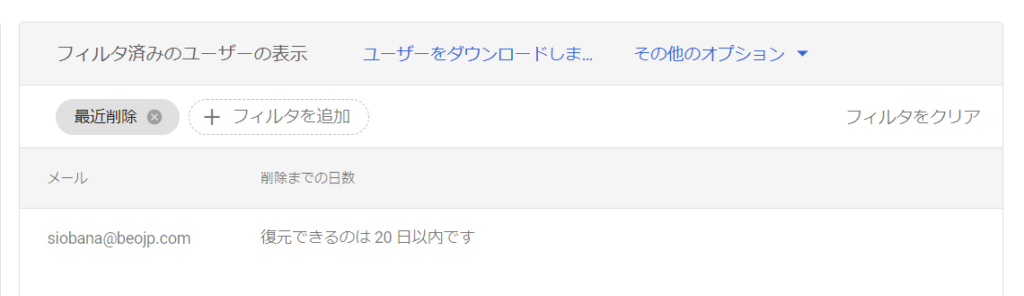
復元を押すと、
メール、ドライブ、プロフィール情報
が復元されます。
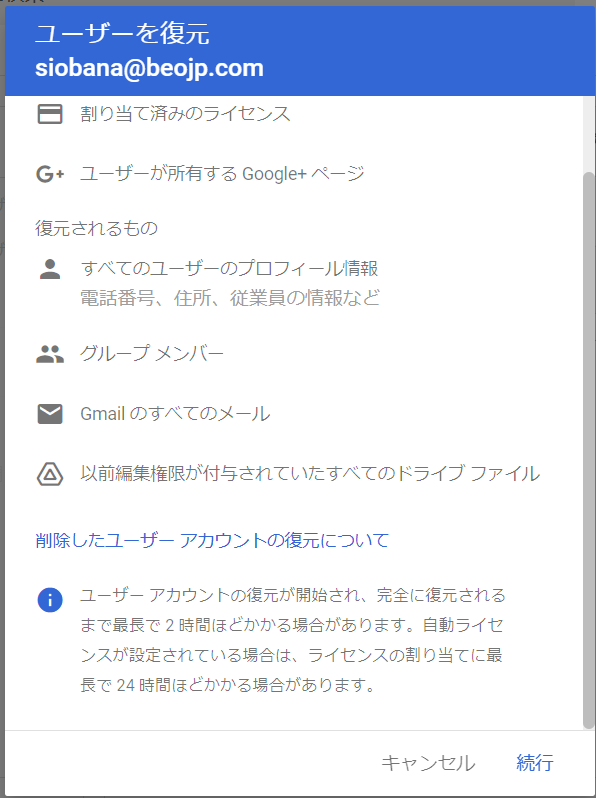
まとめ
ユーザーのアカウントを削除すれば、Googleドライブ、メール、カレンダーなどは一切使えなくなります。
しかし削除するタイミングで、データ移行できるので、重要なデータを手動で移す手間はありません。
メールも使えなくなりますが、予備のメールアドレスに設定することで受信が可能。
複雑な引継ぎ処理が不要となります。
また、20日以内なら元の状態に復元できます。
期間が決まった休職(産休,育休など)の場合は、アカウントの停止で対応することをおすすめします。
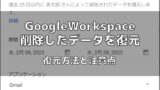
今ならGoogleWorkspace公式サイトで14日間の無料トライアルを実施しています。
使い勝手を試すつもりで登録してみてはいかがでしょうか?

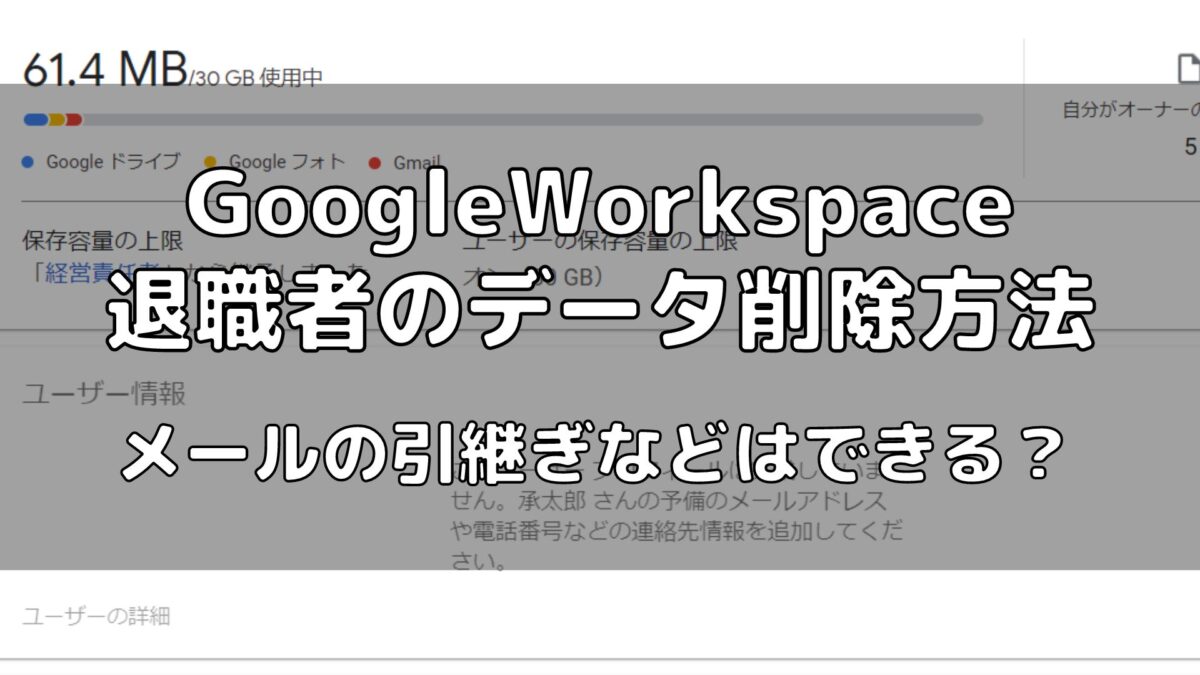


コメント